على الرغم من أن Outlook يأتي مع العديد من الخيارات لإدارة حسابات بريد إلكتروني متعددة ، فقد يكون من الصعب إدارتها جميعًا بسهولة. قد يحدث ذلك بسبب بعض الإعدادات الافتراضية التي قد لا تعجبك. لهذا السبب قمنا بتجنيد بعض إعدادات Outlook الافتراضية التي يمكنك تغييرها لزيادة إنتاجيتك.
هناك العديد من الطرق لزيادة إنتاجيتك في Outlook. ومع ذلك ، قد تكون بعض الإعدادات الافتراضية عقبة أمامك. سواء كنت تستخدم حساب بريد إلكتروني واحدًا أو أكثر ، يجب عليك تعديل بعض الإعدادات الافتراضية لجعل الأمور أكثر سلاسة بالنسبة لك. في حالة عدم معرفة أسماء هذه الإعدادات ، يمكنك الاطلاع على القائمة التالية.
قم بتغيير إعدادات Outlook الافتراضية هذه لزيادة الإنتاجية
بعض إعدادات Outlook الافتراضية التي يجب تغييرها هي:
kmode_exception_not_handled
- قم بالتبديل إلى وضع المعاينة
- قم بتغيير إعدادات البحث إلى كل علب البريد
- قم بإزالة العناصر غير الضرورية من الشريط
- تغيير إعدادات الخصوصية
- تعطيل ميزات LinkedIn
- تغيير الخط الافتراضي
- تعطيل الرسوم المتحركة
لمعرفة المزيد حول هذه الإعدادات ، تابع القراءة.
1] التبديل إلى وضع المعاينة

بغض النظر عن حساب البريد الإلكتروني الذي تقوم بتضمينه في تطبيق Outlook ، فإنه يستخدم ملف المدمج وضع العرض الذي يُظهر جميع الأشياء المهمة تقريبًا. في بعض الأحيان ، قد تحتاج إلى خطوط أكبر حتى تتمكن من اختيار البريد الإلكتروني المطلوب بسرعة. لهذا السبب يمكنك التبديل إلى معاينة الوضع الذي يعاين البريد الإلكتروني المحدد. ومع ذلك ، لا تحتاج إلى النقر نقرًا مزدوجًا فوق البريد الإلكتروني لمشاهدته. لتمكين هذا الوضع ، اتبع الخطوات التالية:
- افتح تطبيق Outlook.
- اذهب إلى منظر فاتورة غير مدفوعة.
- أعثر على تغيير العرض خيار.
- حدد ملف معاينة خيار.
2] تغيير إعدادات البحث إلى جميع علب البريد
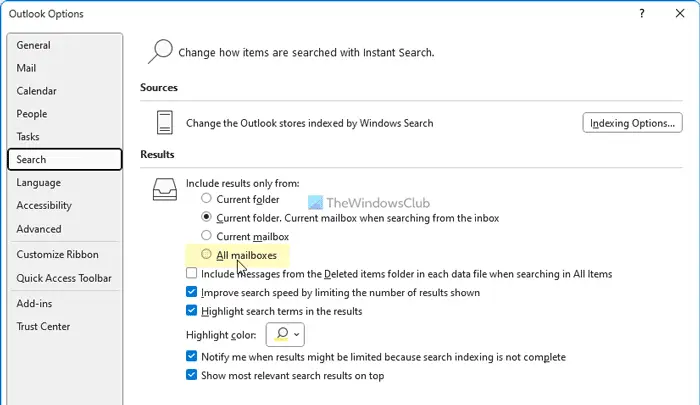
بشكل افتراضي ، يبحث Outlook عن الكلمة الأساسية في المجلد الحالي فقط. في بعض الحالات ، قد تحتاج إلى البحث عن بريد إلكتروني ، ولا تعرف مكانه حاليًا. هذا هو الوقت الذي يمكنك فيه تمكين هذا الإعداد:
- افتح لوحة خيارات Outlook.
- قم بالتبديل إلى ملف يبحث فاتورة غير مدفوعة.
- أعثر على تشمل النتائج فقط من خيار.
- اختر ال كل علب البريد خيار.
3] إزالة العناصر غير الضرورية من الشريط
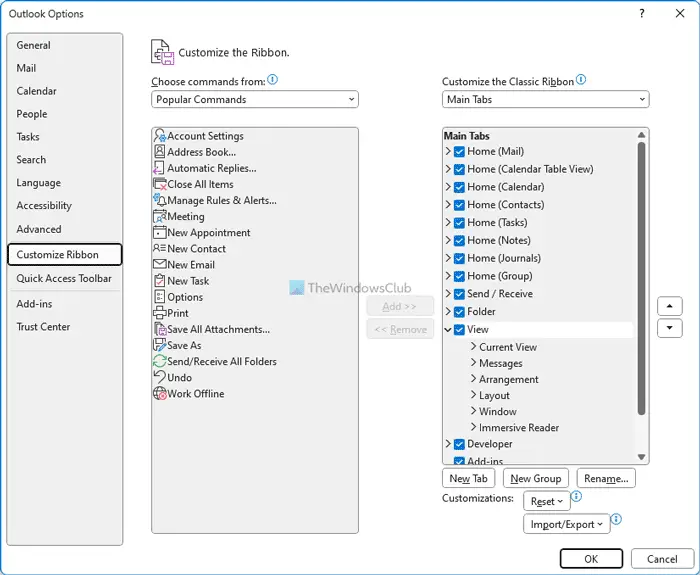
تغيير رمز الملف windows 10
على الرغم من أن Outlook لا يعرض دائمًا العناصر غير الضرورية في الشريط ، فقد تجد بعضها عديم الفائدة. لحسن الحظ ، يمكنك إزالة تلك التي لا تحتاجها. اتبع هذه الخطوات لإزالة العناصر غير الضرورية من الشريط:
- افتح تطبيق Outlook.
- اضغط على خيارات قائمة طعام.
- اذهب إلى تخصيص الشريط فاتورة غير مدفوعة.
- ابحث عن العنصر الذي تريد إزالته.
- قم بإزالة العلامة من مربع الاختيار المقابل.
- انقر على نعم زر.
يقرأ: يجب تغيير إعدادات PowerPoint الافتراضية
4] تغيير إعدادات الخصوصية
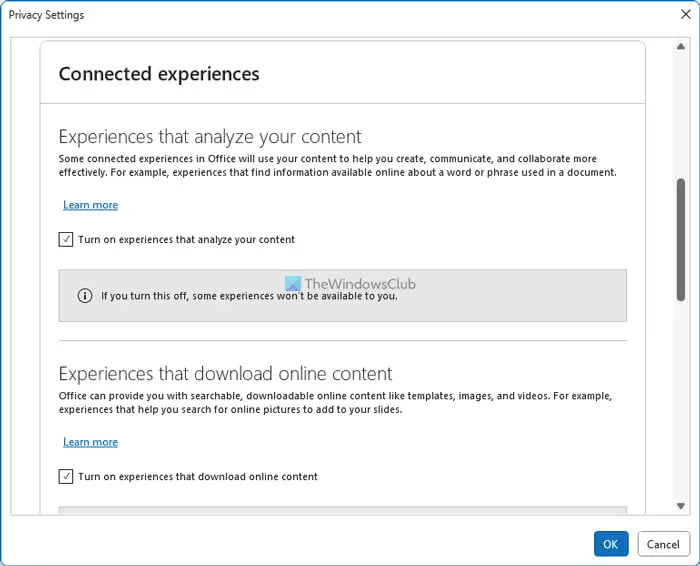
من أجل تحسين التطبيق وتجربة المستخدم ، غالبًا ما يجمع Outlook البيانات ويرسلها إلى Microsoft. إذا كنت لا تريد القيام بذلك ، فيمكنك تعطيل هذه الإعدادات:
- افتح لوحة خيارات Outlook.
- اذهب إلى مركز الثقة فاتورة غير مدفوعة.
- اضغط على إعدادات مركز التوثيق زر.
- قم بالتبديل إلى ملف خيارات الخصوصية .
- اضغط على إعدادات الخصوصية زر.
- قم بإلغاء تحديد جميع الخيارات غير الضرورية.
- انقر على نعم زر.
5] تعطيل ميزات LinkedIn
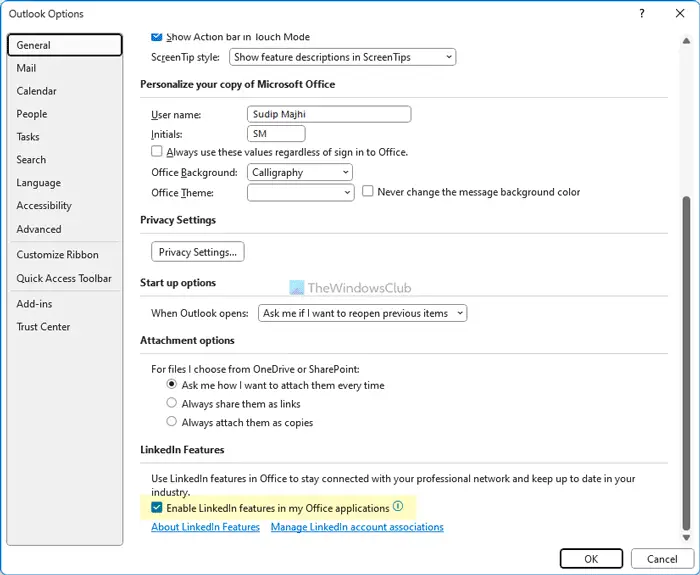
تم دمج Outlook و LinkedIn داخليًا في أحدث إصدار من Microsoft 365. ومع ذلك ، إذا كنت تريد استخدام هذه الوظيفة ، فيمكنك إيقاف تشغيلها باستخدام الخطوات التالية:
- افتح معالج خيارات Outlook.
- تأكد من أنك في عام فاتورة غير مدفوعة.
- توجه إلى ميزات LinkedIn قسم.
- قم بإلغاء تحديد خانة الاختيار المعنية.
- انقر على نعم زر.
يقرأ: كيفية تمكين LinkedIn Resume Assistant أو تعطيله في Word
6] تغيير الخط الافتراضي
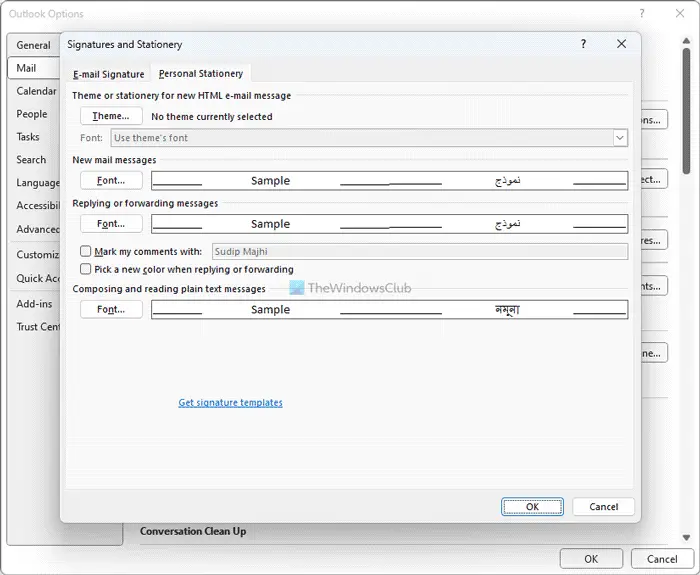
إذا كنت لا تحب الخط الافتراضي ، فيمكنك دائمًا قم بالتبديل إلى الخط المفضل لديك لرسائل البريد الإلكتروني والردود الجديدة ، وما إلى ذلك ، قم بما يلي:
- افتح لوحة خيارات Outlook.
- اذهب إلى بريد فاتورة غير مدفوعة.
- اضغط على القرطاسية والخطوط خيار.
- اضغط على الخط زر.
- اختر الخط الذي تريده.
- انقر على نعم زر.
يقرأ : قم بتغيير هذه الإعدادات الافتراضية في Excel لتجربة أفضل
7] تعطيل الرسوم المتحركة

عند توسيع المجموعات أو المحادثات ، يعرض Outlook رسمًا متحركًا. ومع ذلك ، إذا كنت لا ترغب في إظهار مثل هذه الرسوم المتحركة التي قد تبطئ التطبيق ، فيمكنك تعطيلها باستخدام الخطوات التالية:
- افتح خيارات Outlook.
- قم بالتبديل إلى ملف متقدم فاتورة غير مدفوعة.
- أعثر على استخدم الرسوم المتحركة عند توسيع المحادثات والمجموعات خيار.
- قم بإلغاء تحديد خانة الاختيار.
- انقر على نعم زر.
يقرأ : إعدادات Microsoft Word الافتراضية التي تحتاج إلى تغييرها
كيف أقوم بتغيير Outlook إلى الإعدادات الافتراضية؟
لتغيير Outlook إلى الإعدادات الافتراضية ، تحتاج إلى استخدام لوحة إعدادات Windows. يسمح للمستخدمين بإعادة تعيين Microsoft Outlook إلى إعدادات المصنع الافتراضية حتى يتمكنوا من البدء في استخدام التطبيقات حديثًا. بصرف النظر عن ذلك ، يمكنك أيضًا حذف ملف التعريف من Outlook وإضافته مرة أخرى لاختيار الإعدادات الافتراضية. ومع ذلك ، تعمل هذه الطريقة فقط مع حسابات بريد إلكتروني محددة.
هذا كل شئ! نأمل أن تساعدك هذه النصائح والحيل.
comctl32.ocx
يقرأ: مربع البحث الفوري مفقود في Outlook















